REACT TS WEBPACK 환경설정

잘못된 내용이 있으면 댓글을 달아주세요.
얼마전 웹팩공부를 살짝 끝마치고, 블로그를 보면서 단순히 따라치는 설정이 아니고 내가 직접 보일러플레이트를 만들어보고 싶다는 생각이 들었다. 물론 다른 블로그 글을 참고하지 않을 수는 없었지만, 웹팩의 내용과 이 부분이 왜 필요한지를 고민하면서 하나하나씩 해보면서 기록해보려고 한다.
웹팩을 쓰는 이유
일단 환경을 설정하기 위해, 웹팩을 사용해야 하는데 이걸 왜 써야하는 걸까? 어떠한 장점이 있길래 이걸 사용하는 거겠지 싶은데, 웹팩을 사용하는 이유는 다음과 같다.
<!-- index.html --> <html> <head> <!-- ... --> </head> <body> <!-- ... --> <script src="./app.js"></script> <script src="./main.js"></script> </body> </html>
기존에 자바스크립트의 모듈을 나누어 작성하면 위와 같이 index.html에 자바스크립트들을 일일이 넣어주어야 했다. 그런데 이는 다음과 같은 문제를 가진다.
- 자바스크립트의 모듈 파일이 늘어날때마다 넣어주어야 한다.
- 자바스크립트의
import순서에 따른 종속성의 문제가 있다. 예를들어, 위와 같은 경우에main.js에서 선언해둔 함수를app.js에서 실행하려면 문제가 발생할 것이다. 따라서 우리는script태그로 넣어줄 뿐만 아니라 이런 모듈들의 의존성도 신경써야만 했다. - 변수의 문제가 있다.
위의
index를 예들을어,app.js에서 선언한 변수를 아래에 있는 다른 자바스크립트 파일에서 다시 선언한다면, 우리는 변수를 부를때 원하는 결과를 기대할 수 없다.
웹팩은 위와같은 문제점을 해결할 수 있어 등장하였고 이러한 문제를 해결해주었을 뿐만 아니라 css나 이미지들을 압축시켜 번들링해주는 이점도 제공해준다.
시작하기
기본적인 react를 설치하자.
yarn init -y yarn add react react-dom reacr-router-dom // react는 프로덕션 단계에서도 필요한 디펜던시이므로, devdependencies로 설치하지 않는다.
그리고 우리는 타입스크립트 기반으로 작성할 것이므로 타입스크립트를 설치한다.
yarn add -D @types/react @types/react-dom typescript // typescript는 컴파일에만 사용하고, 프로덕션단계에선 // 사용하지 않으므로 devdependencies로 설치하자.
이 부분을 할 때에 주의할 점은 devdependencies와 그냥 dependencies를 나누는 것이다.
yarn add -D webpack webpack-cli webpack-merge // webpack-merge는 webpack의 prod, dev단계를 나누고 common 설정을 만들고자 설치했다.
현재 디렉토리 구조이다.파일이 3개가 될 예정이라, webpack config를 모아두는 폴더를 만들었다.
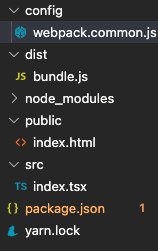
웹팩 설정하기
entry와 output
// webpack.common.js // 이 부분에는 prod, dev가 공통적으로 사용할 설정을 작성한다. module.exports = { entry: path.resolve(__dirname, "../src/index.tsx"), // entry는 시작점으로 할 파일을 가리킨다. // 이 프로젝트에는 `index.tsx`가 entry이다. resolve: { extensions: [".js", ".ts", ".tsx"], }, output: { path: path.resolve(__dirname, "../dist"), filename: "bundle.js", // output은 build된 파일이 위치하게 될 경로를 작성한다. // 파일이름 또한 작성해준다. }, };
asset module 적용하기
Asset Module은 다양한 종류의 이미지, 글꼴 또는 일반 텍스트 파일 등을 webpack을 통해서 처리할 수 있도록 한다. Asset Module은 4가지 타입이 존재한다. 이 asset module은 webpack이 기본적으로 내장하고 있으므로 별도의 플러그인을 설치하지 않아도 된다.
일반적으로, 파일의 크기가 큰 이미지나 글꼴의 경우 asset/resource를 이용한다.
asset/resource는 dist 폴더에 새로운 파일을 생성한다.
module: { rules: [ { test: /\\.(?:ico|gif|png|jpg|jpeg)$/i, // test에 정규표현식을 넣어주고, 이 test가 true일 경우 // 다음 type으로 작동한다. type: 'asset/resource', }, { test: /\\.(woff(2)?|eot|ttf|otf)$/, type: 'asset/resource', }, ], },
그런데, 위와 같이 둘다 asset/resource로 그냥 할 수 있지만 용량이 적은 경우에는 inline으로 하는 방법도 존재한다. 다음과 같이 설정할 수 있다.
// 이렇게도 할 수 있다. { test: /\\.(png|jpg|jpeg)$/, type: 'asset', parser: { dataUrlCondition: { // inline으로 할지 resource로 할지 결정한다. maxSize: 3 * 1024, // 정해둔 maxSize보다 크다면, resource로 들어간다. // maxSize보다 적다면, inline으로 들어간다. }, // parser 속성을 적용하지 않으면, 자동으로 8KB를 기준으로 작동한다. }, },
일단, 아래에 있는 방법보다 모든 이미지와 폰트는 크다는 가정 하에 resource로 넣어주는 방식을 사용했다.
svg파일을 위한 별도의 플러그인을 설치할 수도 있지만, asset module을 활용할 수도 있다.
asset/inline속성인데, 이는 dist 폴더에 새로운 파일을 만들지 않고 base64 기반의 문자열로 이루어진 내용으로 이미지를 표현한다. 만약, 이미지의 크기가 크다면 base64 기반 코드도 커져 번들의 크기가 커질 수 있지만 일반적으로 파일의 크기가 작은 svg같은 경우에는 inline으로 사용하기 적절하다.
또한, 무수한 개수의 svg가 필요할 경우에 이미지가 작으므로 http요청을 보내는 것보다 적은 자원으로 적용할 수 있다.
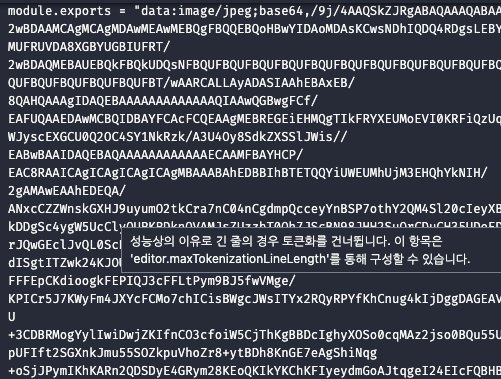
이렇게 표현된다. 이제 이걸, webpack에 적용해주자.
{ test: /\\.svg$/, type: 'asset/inline', },
babel 설정하기
아직 할 건 많이 남았지만, babel 관련은 common에 들어가야 한다. babel은 js의 최신문법이나 타입스크립트, jsx 문법들에 대한 호환성 문제를 해결해주므로 꼭 사용해야 한다. babel을 사용하지 않으면 특정 브라우저에서는 작동하지 않거나, 오류가 나는 문제가 발생할 수 있기 때문이다.
yarn add -D @babel/cli @babel/core @babel/preset-env @babel/preset-react @babel/preset-typescript babel-loader
webpack.common.js { test: /\\.(ts|tsx|js|jsx)$/, use: 'babel-loader', exclude: /node_modules/, }, // module에 적용해주자. // test에 맞는 확장자로 끝나는 파일은 babel-loader을 이용한다.
그리고, 루트 디렉토리에 babel의 설정파일인 .babelrc를 작성한다.
// .babelrc { "presets": [ "@babel/preset-react", [ "@babel/preset-env", { "modules": false, "useBuiltIns": "usage", "corejs": 3 } ], "@babel/preset-typescript" ] }
Html 파일 동적 생성하기
그런데 지금 문제가 하나 있다. 우리가 지금 작성한 설정에 따르면 index.html 파일은 동적으로 생성되지 않는다. 이로써 테스트를 해보려고 하면 public 폴더에 있는 index.html을 dist 폴더에 있는 bundle.js와 연결해야 한다.
그리고 사실 이 부분은, 앞으로 번들 파일을 브라우저의 캐시로 이용할 것이기 때문에 더더욱 필요하다. 번들링 속도를 빠르게 하기 위해서 기존 내용과 변경이 없을 경우 새로운 bundle을 만들지 않도록 하고, 변경이 있을 경우에만 새로운 bundle을 만드는 설정을 하고자 하는데, 이를 한다면 bundle파일의 이름이 해쉬값으로 계속해서 바뀐다.
이러한 경우를 위해 동적으로 생성되는 bundle을 자동적으로 가져올 수 있는 html 파일을 만들어 줄 수 있다.
yarn add -D html-webpack-plugin
// webpack.common.js plugins: [ new HtmlWebpackPlugin({ template: `${path.resolve(__dirname, "../src/public")}/index.html`, }), ] // 이 내용을 추가해줌으로써 우리는 동적으로 build를 할때 // html 파일을 만들어줄 수 있다. // template로 public폴더에 있는 index.html을 사용한다.
번들된 파일 지우기
위에 따르면, 아직 하진 않았지만 내용이 바뀔경우에만 hash값이 다른 bundel파일을 생성할텐데 이전 번들이 계속 남아있으면 보기 힘들 것이니 이걸 지워주는 설정을 해주자. 사실 아직 hash 설정을 안해놨기 때문에 와닿기 힘들 수도 있지만 필요하다.
yarn add -D clean-webpack-plugin
const { CleanWebpackPlugin } = require('clean-webpack-plugin'); plugins: [ new HtmlWebpackPlugin({ template: `${path.resolve(__dirname, '../src/public')}/index.html`, }), new CleanWebpackPlugin({}), ],
common 설정하기
여기까지 해서, common의 설정은 끝났다.
css로더 등의 설정은 dev, prod에 따라 조금씩 달라질 수 있어 나누고 진행하려고 한다.
// webpack.common.js const path = require("path"); const HtmlWebpackPlugin = require("html-webpack-plugin"); const { CleanWebpackPlugin } = require("clean-webpack-plugin"); module.exports = { entry: path.resolve(__dirname, "../src/index.js"), resolve: { extensions: [".js", ".ts", ".tsx"], }, output: { path: path.resolve(__dirname, "../dist"), filename: "bundle.js", }, module: { rules: [ { test: /\\.(?:ico|gif|png|jpg|jpeg)$/i, type: "asset/resource", }, { test: /\\.(woff(2)?|eot|ttf|otf)$/, type: "asset/resource", }, { test: /\\.svg$/, type: "asset/inline", }, { test: /\\.(ts|tsx|js|jsx)$/, use: "babel-loader", exclude: /node_modules/, }, ], }, plugins: [ new HtmlWebpackPlugin({ template: `${path.resolve(__dirname, "../src/public")}/index.html`, }), new CleanWebpackPlugin({}), ], };
prod 설정하기
이제 prod.js 설정을 하자.
우선 지금까지 미뤄왔던 css 관련 loader를 설치해야 한다.
yarn add -D css-loader css-minimizer-webpack-plugin mini-css-extract-plugin style-loader sass sass-loader
이제, css 관련 설정을 해주자.
여기서, mini-css-extract-plugin이나, css-minimizer-webpack-plugin은 css의 번들 크기를 줄여주고 최적화를 하기 위해 사용하는 플러그인인데, 이는 prod 단계에서만 사용하는 것이 좋다.
dev단계에서는 빠른 빌드를 통해 어떻게 되었는지 확인하는 것이 중요한데, 위의 플러그인을 통해 css를 최적화하는 것도 시간이 들고 자원을 소모하기 때문이다. 반면, prod단계에서는 번들의 크기가 축소되면 사용자 입장에서 받아올 파일의 크기가 줄어든다는 의미이므로 꼭 사용해야 한다.
// webpack.prod.js const { merge } = require('webpack-merge'); const common = require('./webpack.common'); const path = require('path'); const MiniCssExtractPlugin = require('mini-css-extract-plugin'); const TerserPlugin = require('terser-webpack-plugin'); const CssMinimizerPlugin = require('css-minimizer-webpack-plugin'); module.exports = merge(common, { mode: 'production', devtool: 'cheap-module-source-map', output: { filename: 'bundle.[contenthash].js', // 이렇게 함으로써, 앞으로 번들은 내용이 바뀔때만 hash를 가지고 동작한다. path: path.resolve(__dirname, '../dist'), publicPath: './', clean: true, }, module: { rules: [ { test: /\\.(sa|sc|c)ss$/i, use: [MiniCssExtractPlugin.loader, 'css-loader', 'sass-loader'], }, ], }, plugins: [new MiniCssExtractPlugin()], optimization: { usedExports: true, minimize: true, minimizer: [ new TerserPlugin({ terserOptions: { compress: { drop_console: true, }, }, }), new CssMinimizerPlugin(), ], splitChunks: { chunks: 'all', }, }, });
또, 위의 terserPlugin이나 splitChunks등을 통해 번들의 크기를 줄일 수 있으므로, 꼭 설치해서 적용해야 한다. 그런데 이것 또한 dev단계에서는 필요없다. 위에 적혀있는 이유와 같다.
dev 설정하기
const { merge } = require('webpack-merge'); const common = require('./webpack.common'); module.exports = merge(common, { mode: 'development', devtool: 'inline-source-map', devServer: { open: false, hot: true, compress: true, port: 8081, historyApiFallback: true, liveReload: true, }, output: { filename: 'bundle.[contenthash].js', publicPath: '/', }, module: { rules: [ { test: /\\.(sa|sc|c)ss$/i, use: ['style-loader', 'css-loader'], }, ], }, });
그래서, webpack.dev.js에서는 위에 있던 내용에서 내용이 좀 줄어든다. 다만, 웹팩서버를 켜서 진행과정을 계속 볼 수 있도록 devServer를 설정해주자.
yarn add -D webpack-dev-server
TS 설정하기
마지막으로 typescript 설정을 하자.
{ "compilerOptions": { "outDir": "./dist", "target": "es5", // 어떤 부분의 javascript 로 바꿔줄지 정하는 부분 "module": "esnext", // import 문법을 구현하는 부분 // commonJs는 require, es2015, esnext는 import 문법을 사용한다. // 원래 IE를 지원하려면, commonjs로 했어야했겠지만.. "jsx": "react-jsx", "noImplicitAny": true, // any 타입이 의도치않게 발생할 경우 에러를 띄운다. "strictNullChecks": true, //null, undefined 타입에 이상한 짓 할시 에러내기 "strictFunctionTypes": true, // function prop 타입에 오류 "noUnusedLocals": true, //쓰지않는 지역변수 있으면 에러내기 "noUnusedParameters": true, //쓰지않는 파라미터 있으면 에러내기 "noImplicitReturns": true, //함수에서 return 빼먹으면 에러내기 "noFallthroughCasesInSwitch": true, //switch문 이상하면 에러내기 "allowSyntheticDefaultImports": true, "lib": ["dom", "dom.iterable", "esnext"], "allowJs": true, "skipLibCheck": true, "esModuleInterop": true, "strict": true, "forceConsistentCasingInFileNames": true, "moduleResolution": "node", "resolveJsonModule": true, "isolatedModules": true }, "include": ["src"] }
ts 컴파일 설정은 아주 많으니 필요한 것만 사용하면 된다.
Ref
https://koras02.tistory.com/42?category=967574https://ryuhojin.tistory.com/19